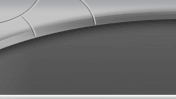Dobrychlopaczek
Administrator

Dołączył: 22 Cze 2011
Posty: 240
Przeczytał: 0 tematów
Pomógł: 2 razy
Ostrzeżeń: 0/5
|
 Wysłany: Pią 11:02, 23 Wrz 2011 Temat postu: Tworzenie własnego loga Cs Wysłany: Pią 11:02, 23 Wrz 2011 Temat postu: Tworzenie własnego loga Cs |
|
|
Przygotowanie do pracy
1. Wybór obrazka, który będzie Twoim przyszłym logo.
2. Program: HalfLife Logo Creator .
| Kod: | | http://www.cs16.pl/pobierz/hl_logo_creator,24.html |
Steam\steamapps\login_steam\counter-strike\hl.exe
Konfiguracja programu oraz tworzenie logo
1. Zainstaluj i uruchom program.
2. Podczas pierwszego uruchamiania aplikacji wyskoczy okno, w którym należy wskazać lokalizację pliku hl.exe. Wspomniany plik znajduje się w folderze counter-strike, a dokładniej:
Steam\steamapps\login_steam\counter-strike\hl.exe
3. Zaznacz plik hl.exe i naciśnij Ok.
4. Powinieneś mieć przed sobą główne okno programu. Naciśnij przycisk Open (lewy-górny róg) i otwórz obrazek, który wcześniej przygotowałeś.
5. Wybrany obrazek pojawi się po prawej stronie programu, w podglądzie. Po tej samej stronie, choć trochę dalej, pokazały się nowe opcje, dzięki którym możesz rozjaśnić swoją grafikę lub ją rozmyć.
6. Jeśli obrazek wygląda w porządku, naciśnij przycisk Autosize. Dzięki tej operacji grafika zmieni swój rozmiar, a pasek "Total Pixels" wypełni się kolorem zielonym. Oznacza to, że Twoje przyszłe logo będzie miało odpowiednie proporcje oraz rozmiar.
7. W lewym dolnym rogu zaznacz CounterStrike oraz Save it to.
8. Kliknij na trzy kropeczki [...] i wybierz miejsce, w którym chcesz zapisać swój plik - może być to pulpit.
9. Zanim klikniesz przycisk "Zapisz", zmień nazwę: pldecal na: tempdecal.wad
UWAGA: Plik musi nazywać się "tempdecal.wad". Jeśli będzie miał inną nazwę, logo się nie wyświetli.
10. Po kliknięciu przycisku "Zapisz" znów pojawi się główne okno programu. Kliknij na przycisk Make WAD, który znajduje się na górze. Jeśli wszystko poszło jak trzeba, powinieneś zobaczyć małe okienko z informacją "WAD creation succesful!". Kliknij przycisk "OK" i zamknij HalfLife Logo Creator - nie będzie Ci już potrzebny.
11. Przenieś plik tempdecal.wad do folderu cstrike (dla angielskiej wersji Steam'a) lub do cstrike_polish (dla polskiej wersji).
Steam\steamapps\login_steam\counter-strike\cstrike
Pamiętaj, że w folderze cstrike znajduje się już jeden plik tempdecal.wad - zastąp go nowym (tym, który został utworzony przez HalfLife Logo Creator).
12. Możesz już wejść do CS'a i cieszyć się nowym logo  . .
UWAGA: Jeśli otworzysz opcje gry (Options) to Twoje malowidło nie będzie działać. Oznacza to, że wszystkie zmiany ustawień należy wprowadzać jako komendy (w configu lub w konsoli).
Moje logo się nie wyświetla lub pojawia się czarna litera "B". Co robić?
Dodaj do swojego pliku konfiguracyjnego (config.cfg) poniższe komendy:
mp_decals "300"
cl_allowdownload "1"
cl_allowupload "1"
Musisz też wiedzieć, że niektórzy administratorzy serwerów nie pozwalają na malowanie własnego logo. Opcja ta jest po prostu wyłączona i zamiast obrazka widać standardowe malowidło.
Źródło:http://www.cs16.pl/artykuly/Tworzenie_wlasnego_logo_w_CS_1.6,9_2.html
Post został pochwalony 0 razy |
|